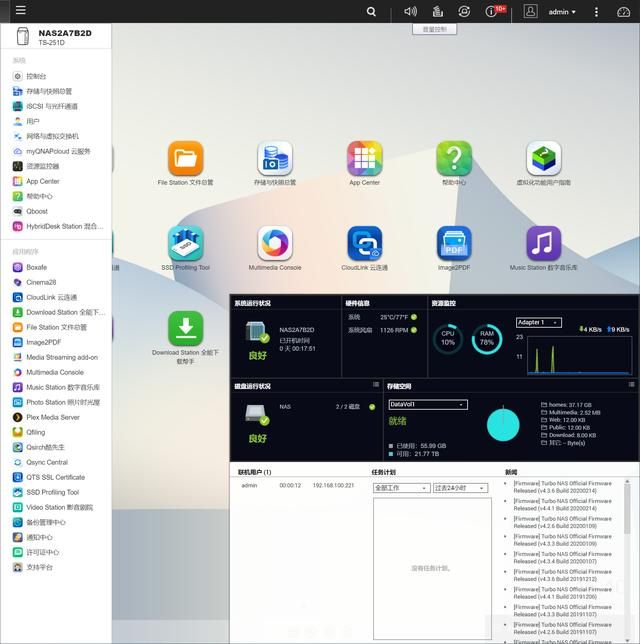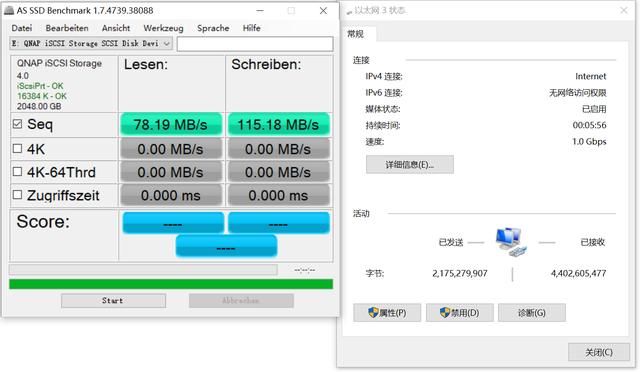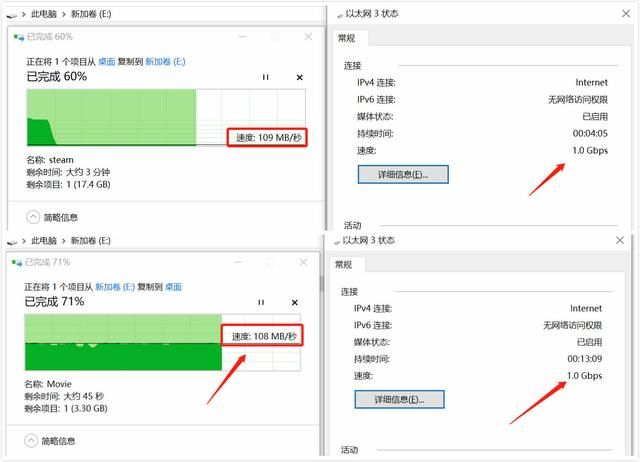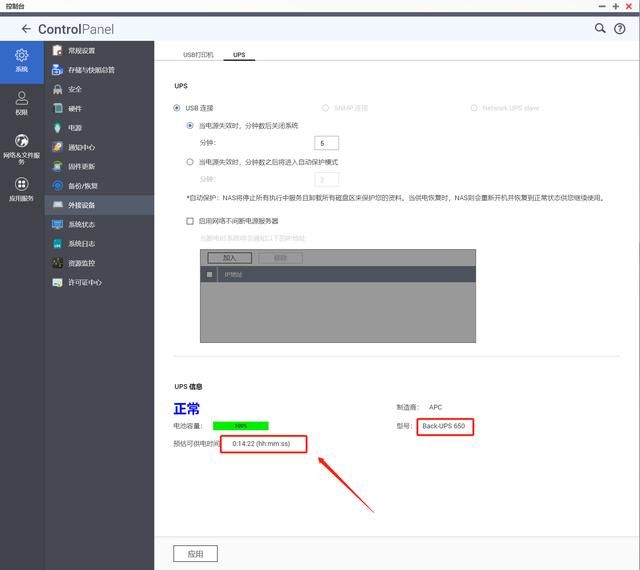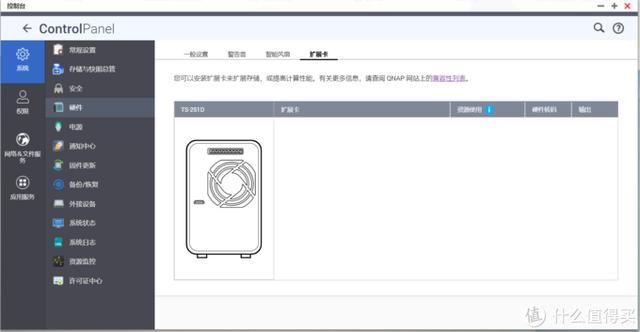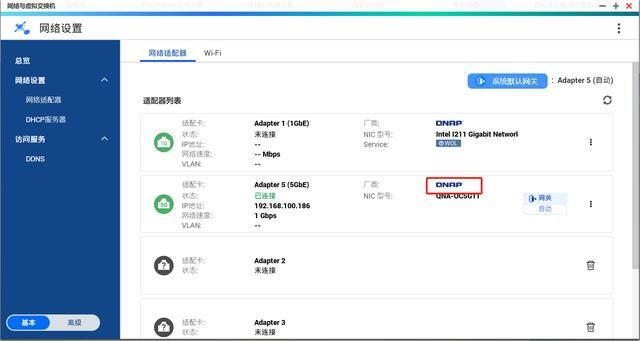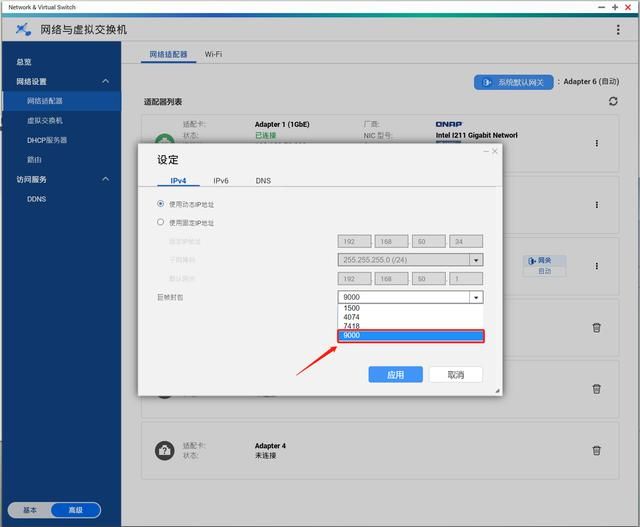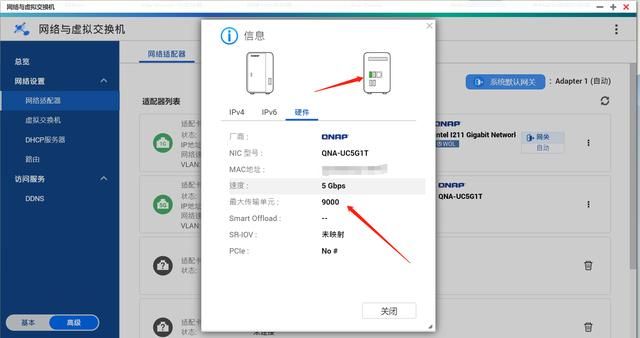这两年随着大家网络条件越来越好,视频、电影资源越来越丰富。以及智能手机的普及拍照也更加方便,大家对于存储的需求也越来越高。除了传统的优盘、移动硬盘之外现在私有云方面也有了更多的选择。那么日常私有云选购上有什么需要注意的吗?这里和大家聊聊,一般入门的话,双盘位NAS可以是很好的试金石,它可以满足你对NAS的好奇。虽然仅有两盘位设计,但是目前硬盘容量越来越大,两块10T或者12T的组合估计也可以让绝大多数人可以用很久。未来还可以选择硬盘仓来扩展空间。另外就是处理器选择上我建议各位选择x86架构,首先性能上更强,虽然入手价格会高一些,但是为了当你玩明白NAS之后就会发现X86架构的重要性,很多高阶功能,像是Docker一类的都需要X86架构的支持,在使用中也会发现在影音播放、解码上也都会有更好的表现。
这里也通过最近上手的QNAP的TS-251D这样一款双盘位NAS给大家实际聊聊这款采用最新Intel的X86架构的J4005处理器的新品表现如何?以及他的实际性能表现怎么样?也聊聊在NAS使用上还要什么可以扩展的以及升级需要注意那些,这里就都和大家分享一下我对NAS在使用上有那些心得。
外观展示
依旧是熟悉牛皮纸包装,包装上贴着产品图片。一起搭配的还有两块西数14T红盘作为存储。
可以看到产品十分突出了两点,一点是TS-251D采用了Intel J4005双核心 2.0 GHz 处理器 (睿频率 可达 2.7 GHz) 另外就是对于HDMI 2.0接口的支持了。当然在我看最大的升级应该还是来自处理器,这颗J4005应该是会在后期全面替代之前的J3455了。除了处理性能,在显卡方面也是提升到HD600,相比HD500的解码能力应该会更强。当然如果是HD630应该更牛,但是估计搭配那样的CPU功耗方面也会进一步提升很多。不符合大多数NAS用户低功耗的需求。
产品方面采用了白蓝色设计,作为主流的双盘位NAS来讲,这样的配色可能更适合融入家里的装修风格吧。相比传统的黑色设计的NAS来讲,这个外观可能会被更多新用户接受吧。不过似乎要注意,可能很多用户目前对于白色外观的NAS会觉得是不是就是低端的刻板印象,这里想说硬件配置上TS-251D性能和很多多盘位设计的NAS保持相当,甚至更加出色。
附件方面:适配器、网线、说明书一类的就是全部了。另外随机配了2.5寸硬盘安装的螺丝,其实如果选择全固态的方式也不错,毕竟现在2T的SATA接口的SSD也并不贵。
适配器还是台达的,12 V 5.417A输出设计。
正面可以看到在硬盘仓前面还有一个全封闭的盖子。这样的设计不知道是否会影响NAS散热,但是倒是可以很好的保证NAS内的灰尘不会太多,估计大家用过NAS的话都会对硬盘仓到处都是灰尘印象深刻。
这个盖子日常还为硬盘做密封之用,另外一侧还有一个安全锁设计,可以防止熊孩子好奇好奇宝宝随意拆卸。
TS-251D虽然采用双盘位设计,但是硬盘一样采用免螺丝安装设计。在NAS正面有一个挡板打开后就可以看到,相比之前的TS-253B倒是少了一个LED状态显示屏。
取出硬盘支架后可以看到可以在这里方便升级NAS的内存,251D最高支持8G DDR4内存,我入手的是2G版本,另外还有4G版本可选。得益于J4005处理器,251D已经全面支持DDR4 2400频率的内存了。
拆机看到TS-251D搭配是威刚的2G DDR4 2400内存。
正面还有一个USB3.0备份接口,方便用户日常快速一键备份数据。
处理器之外,251D最大的亮点应该还是还是一款两盘NAS支持PCIe扩展了,当然这并不是QNAP第一款这样的设计的产品了,之前的TS-253B也是支持PCIe扩展的。所以本身TS-251D支持PCIe扩展QM2 扩充卡、万兆网卡、无线网卡等等。大大提升了251D的可玩性,当然关于双盘位NAS这样的设计有什么意义,我们在后面的实际体验的时候在探讨。
PCIe卡槽特写,目前来讲支持PCIe扩展的NAS产品并不多,双盘位的支持这个的应该之前也只有QNAP支持,像是群晖的也只有高端的少数支持,像是9系的经典918+都不支持。
此外接口方面251D也是十分丰富,后置了三个USB接口、一个USB3.0接口、一个RJ45接口和一个HDMI 2.0接口。这么多USB接口可以做什么呢?首先USB3.0接口可以用来扩展,可以挂载更多的硬盘仓库,像是QNAP的TR-004都是不错的存储扩充方案。此外另外也可以搭配像是USB 3.2 Gen 1 对 5GbE 网络转换器来更好的释放硬盘读写速度。另外的USB接口,QNAP还设计支持可以通过Cinema28这款APP实现从USB接口的耳机或是音箱来播放NAS中的音乐资源。可玩性还是非常丰富的。
拆解的话移除背后两个螺丝就可以对251D拆解了,可以看到在NAS底部有一个安全锁位置。
使用体验:
使用上,我拿了之前买的多的西数14T红盘一起测试,WD140EFFX在多盘位NAS机箱中能保持可靠的性能。这样搭配双盘位的NAS可以更好的兼顾容量以及性能。当然我也推荐大家可以试试不同容量的硬盘差异使用,比如使用一款4T和一块14T的组合。这样14T日常负责数据存储、影片下载一类的工作,另外的4T硬盘可以设置成对像是照片、文档一类的重要数据进行备份。这样的配置对于很多双盘位NAS是一个不错的数据保护的选择,本身千兆的速度一块硬盘的读写都可以喂饱。没有必要在做Raid 0或者Raid 1了,而且兼顾了重要数据保护,即使万一有一块硬盘挂掉,数据损失也不会太大。
安装方面,251D支持3.5寸硬盘的免螺丝安装。正常插入即可。
设置方面,我是推荐用过在PC端操作,不是说QNAP的移动端软件做的不好,我是觉得像是硬盘模式一类的功能还是通过PC设置更简单明了。可以通过Qfinder Pro软件找到局域网内的NAS。
之后设置就十分简单,可以根据需要设置硬盘模式。在对不同平台支持上我建议都勾选吧,此外的设置一路下一步即可。最终就是熟悉的QTS4.4.1系统界面了,与之前变化不大。这次更新最大的亮点可能还是来自于QuMagie这个APP,一般大家选择NAS用来做照片备份是最常用的功能了,通过AI智慧相册功能可以实现照片更好的管理功能。
首先看看系统配置,产品信息在这里都可以查看到,我上手的是2G版本,另外还有4G版本可选。当然自己扩展升级会显得性价比更高些。另外使用了一段时间后,我是推荐大家选购4G版本或者自己升级的。本身这款251D支持HDMI输出,要给显卡分配一部分现存,所以2G内容在日常运行下有些捉襟见肘,所以我是升级了4G内存搭配一起使用。
存储管理与快照功能推荐大家开启快照模式,测试我是使用的两块14T硬盘,但是后期也考虑会选择差异化存储的方式,这里可以分别显示对应的硬盘,并且查看硬盘状态。
此外还支持对硬盘测速,14T的硬盘读写速度都可以达到180MB/s,实际性能来讲完全可以喂饱这块NAS。另外还可以通过定时检测以及测速关注硬盘健康情况。
文件管理方面依旧是FileStation5,使用上我觉得还是非常方便的。另外还可以设置对重要内容的快照备份功能,对重要资料进行备份。对于移动硬盘、优盘的备份也十分方便。
iSCSI设置:
另外一般NAS我都会分一部分空间给电脑,主要也是由于我现在很少给电脑配置传统的机械硬盘了。这次设置也看到QNAP的iSCSI设置为单独的一个app叫做iSCSI与光纤通道。可以在这个APP中设置管理iSCSI空间。此外还支持设置远程磁盘,就是可以把这个NAS中的空间存储到另一台服务器上的iSCSI LUN。
在电脑的Windows管理工具中可以找到iSCSI管理程序点击打开,我是觉得在开始菜单中找到你电脑中的iSCSI是最省事的一个办法,当然还有很多别的设置办法,这里我就分享这个吧。
很多用户使用NAS会有一个使用场景,就是让NAS分出来一定空间来给电脑使用,对于笔电这样硬盘较小的设备时这个功能就尤为实用。如果需要ISCSI功能的话在存储与快照总管中设置好你需要的ISCSI空间即可。之后在电脑端使用ISCSI发起程序中查看并连接对应的ISCSI。
之后可以在计算机管理中看到最新挂载的硬盘了,之前分配的2T容量可以在这里像设置本地磁盘一样设置。
挂载好之后就可以用硬盘测速软件对于挂载的iSCSI硬盘进行测速,在千兆网络下读写速度和一般台式机HDD读写类似。
在千兆下通过文件拷贝测试读写速度与之前测试保持一致,读写都可以稳定在110MB/s。
Multimedia Console
这款app是QNAP最新推出的,支持对于多种影音串流应用工具,可以轻松把NAS中的照片、音乐和影片串流到计算机、电视播放。整合了 QTS 所有多媒体应用的控制接口,让管理者可于单一接口集中管理所有与多媒体相关的应用。
日常NAS在家里我觉得除了影音之外最主要的一环还是对于照片的备份和管理,原先QNAP的照片管理软件主要是Photo Station照片时光屋,可以方便查看管理你上传的照片。而使用过NAS的用户都应该知道一般像是日常手机照片会有很多家人、物品或者景色的照片,一般都会按时间顺序、文件名称排序不方便管理。
但是通过Multimedia Console就可以对NAS内的照片、视频分类,可以针对人脸识别,对人物、事务、关键词还有地点分类。另外QuMagie还支持苹果的Live Photo功能,可以直接查看动图。整体我觉得照片管理方面提升了很多。
网络管理:
另外一段时间的体验下来,可以说TS-251D是一款很全面的NAS,性能和颜值都有不错的表现。但是要说我对这款NAS最不满意的地方应该就是网络接口只有单个千兆接口了。虽然QNAP也给了各种扩展网络接口的办法,像是通过PCIe扩展、USB3.0扩展都是可以的,具体可以通过网络设置查看扩展的网络参数。扩展我放在后面说,正好我手上有QNAP的USB 3.2 Gen 1 对 5GbE 网络转换器,我觉得这样是可以更好的释放TS-251D的性能表现。
UPS配置及扩展:
本身NAS产品数据安全还是最重要的,我选择的是搭配APC的 UPS650,接入USB设备之后在管理页面会弹出新的外置设备提示。前后5个USB接口,在扩展方面也更游刃有余。
另外在控制台的外置设备下UPS中可以看到电源管理计划,以及UPS会能给你提供多长的关机续航,这样可以最大程度避免突然断电导致的硬盘损坏和数据损失。这里也回到开头,对于两盘NAS来讲,我建议可以选择差异化的硬盘组合,毕竟一般机械硬盘都可以跑满千兆有线的速度。而差异的话数据双重保存设置也会更适合用户对重要资料的备份与管理。
此外在硬件中还可以看到另外还有扩展卡设置,目前没有设备,这个等后期在详细测试以及探讨一下到底一款双盘位NAS的PCIe扩展意义是什么?比如可以给NAS带来哪些扩展,以及实际意义如何。
4K影片输出体验:
目前搭配HDMI接口的NAS有不少可选,TS-251D就是这样一款。Intel的J4005处理器搭配了HD600显卡,可以通过机身背后的HDMI 2.0接口实现4K高画质内容输出,播放NAS中的高清视频文件。这里我也选择搭配明基的PD2720测试一下4K输出能力。可以看到在251D接入显示器之后显示器就会显示HybridDesk Station的内容。另外如果作为影音播放器的话,我是推荐可以搭配KODI一起使用,对于播放高清电影来讲他的表现更值得期待。但是同时提醒各位,如果想实现更好的体验,加内存是必须的。
另外本身TS-251D是支持4K 60Hz输出的,这里搭配明基的PD2720这款4K显示器可以在KODI的设置中看到已经可以正常在4K 60Hz下工作。说明4K输出是没有问题的,如果家里没有没有高端安卓盒子这样也是一个不错的解决办法。另外如果不想选购QNAP的遥控器的话,可以试试手机APP或者搭配无线键鼠也是可以的。
另外还推荐可以试试PLEX,这款app还是很值得推荐的。日常电影海报、介绍都可以方便查看。另外对于移动设备一类的也都有不错的支持。购买会员效果更佳,当然年费较贵。免费版也不是不能用。
释放最终性能:
前文也聊了,现在硬盘容量越来越大,单块14T、16T也都可以方便买到。这样的硬盘本身读写速度都是可以跑满一般千兆接口的,那么对于双盘位NAS来说,可能最大的瓶颈还是来自千兆接口了。不过推荐大家可以试试这个QNAP出的USB3.0转5GbE扩展器了。只需要花599就可以体验半万兆的传输,这样就可以很好的释放NAS的性能了。
QNAP QNA-UC5G1T采用金属外壳设计,兼容散热的同时质感也杠杠的。长度约10cm,重量110g。使用了AQC111U 单芯片整合方案,支持 5GbE/2.5GbE/1GbE/100MbENBASE-T 端口。对于用来给NAS扩展5GbE接口体验更高的传输性能也是最好的了。
使用上就非常简单了,插入251D背后的USB3.0接口就可以了。本身搭配QNAP的NAS都是免驱设计的,后续就可以在设置中查看了。
QNA-UC5G1T接入之后就可以在NAS的网络设置中看到,本身都是QNAP的产品,所以配合QNAP的NAS都是免驱的,插上就可以自动识别。在适配器列表前部的符号显示也表明了这是一款5G网卡。
另外QNAP的nas在多网口模式下是支持虚拟交换机模式的,如果你没有万兆交换机,也可以选择虚拟交换机的方式之间通过 QNA-UC5G1T的5G网卡直连PC的,可以看到5G的带宽已经被正常识别了。
另外建议大家对网卡进行设置,巨帧封包设置为9000可以获得更好的传输速度。如果是默认的1500本身是会影响后续高速的读写体验的。
设置后可以在适配器信息中查看速度为5Gbps,最大传输单元9000。
QNAP的多网口NAS本身都是支持虚拟交换机的连接方式,一路下一步即可。
设置好之后可以看到就多了一个虚拟交换机了,这里可以设置与你PC或者其他设备同一个IP地址,之后就可以在网络邻居中之间访问这个NAS了。
在虚拟交换机模式下直连PC的读写速度,可以看到整体有些波动,毕竟本身目前硬盘状态是两块14T的硬盘做Raid 0下进行测试的,读取307MB/s,写入362MB/s。这样的双盘位读写速度堪比一般SSD了,而且也可以更好的兼顾速度,另外5G网卡支持也可以更好的发挥大容量硬盘本身就较高的读写。可以说如果你是大容量硬盘的用户来讲,选择搭配 QNA-UC5G1T这样的5G网卡才可以更好的释放这款NAS以及大容量硬盘的读写性能。而且目前看QNAP的这款 QNA-UC5G1T也并不贵,599就能买到。
另外如果搭配SSD的话,测试读写会得到更好的发挥。所以这样的测试还是想说如果TS-251D可以搭配2.5G端口或者5G端口就可以更好的释放当下的硬盘性能了。不过这应该也是TS-251D本身的设计吧,本身也是支持PCIe扩展的,有高阶需要的用户可以选择合适的扩展卡来追求更高的性能。
NAS拆解:
作为一款两千价位的双盘位NAS来讲,251D在升级方面也是给用户留下了最大的可能。前面也提到了USB3.0接口就不说,251D最大的亮点还是来自于对于PCIe扩展接口的支持,虽然只能支持PCIe2.0 x 4,但是对于输出传输来讲带宽也是够了,当然如果支持PCIe3.0x4就更厉害了。此外251D还支持内存扩展,两个内存槽设计也方便用户升级内存配置,这里就和大家打开看看251D内部结构。拆机方面并没有什么难度,取下两颗螺丝一推一拉就可以完成拆机了。
打开可以看到内部在硬盘仓下面有两个内存插槽,支持DDR4笔记本内存,本身搭配的内存在文章前面已经给大家分享了。如果对于性能不满足的,用户可以自己升级一根组成双通道,另外目前内存还是十分白菜价,直接上8G单根应该也是问题不大。
PCIe接口在这个位置,用户可以方便更换像是PCIe万兆或者M.2 SSD扩展卡,或者QNAP本身也有二者合二为一的设计。用户可选的还是非常多的!当然如果本身251D就可以多一个M.2 SSD插槽直接可以做缓存使用就更好了。
此外,在机身上还能看到一个蜂鸣器,来体现用户机身运行状态。
两个硬盘接口,上面还标准HDD1、2。
总结
一直说QNAP的硬件强,实际体验上来讲其实可以看到最新的QTS4系统的改变。TS-251D就会是很好的例子,硬件上J4005表现确实不错,另外硬件上支持PCIe扩展、USB3.0扩展、内存扩展等等后期可玩性很强。对于NAS好奇的用户来讲这样一款双盘位NAS会是很好的试金石,该有的功能都有,而且性能也像旗舰看齐。
说说几个我觉得TS-251D几个我觉得遗憾的地方:
1、接口方面,仅有一个RJ45的千兆接口,我是希望至少可以有两个千兆RJ45接口,或者可以支架搭配2.5GbE接口来获得更佳的传输速度体验,也可以更好的释放硬盘读写;
2、如果NAS本身就有两个M.2的固态缓存接口是不是更好些,当然估计现在价格是买不到这样的配置。
关于TS-251D的选购建议:
1、本身这样的双盘位NAS会是很多用户的首选,另外颜值方面也比很多黑乎乎的NAS好看许多,在2K价位上搭配Intel的J4005最新的处理器性价比很高,毕竟QNAP一直在硬件的道路上越走越远;
2、TS-251D是选购2G内存版还是4G内存版,2G版本是否值得入手呢?我觉得还是推荐的,本身性价比和性能都有兼顾,而且接口丰富。另外也推荐各位如果有较高的影音需求的话,到手就加内存吧。2G内存在影音播放的时候,内存压力较大。我是后期升级到4G之后感觉效果有明显的提升,而且现在内存很便宜,一步到位升级到8G应该可以更好的释放性能;
3、如果你是大容量硬盘用户,也可以从我的测试看出。本身硬盘速度远超过千兆网口小水管的速度了,那么是选择PCIe扩展卡来提升网络容量还是选择QNA-UC5G1T这样的USB3.0转5GbE扩展器呢?我目前手上还没PCIe的扩展卡,但是我试了QNA-UC5G1T USB3.0转5GbE扩展器还是有不错的体验的,599的价格提升效果明显,建议用户可以试试。
4、另外对于选择NAS用户来讲,我会推荐你可以上手搭配UPS电源,毕竟即便NAS的快照功能在靠谱,NAS运行的在稳定,但是都敌不过一次意外断电对硬盘造成的伤害。所以搭配UPS设备还是必不可少的,为了数据安全还是别不舍得。